Kui teil on Windowsi arvuti ja soovite kasutajakonto ümber nimetada, jätkake selle õpetuse lugemist. Konto nime muutmine kas kohaliku konto või Microsofti konto jaoks (kui teil on Windows 10) on lihtne ülesanne ega vaja erioskusi ning võtab vaid mõne minuti.
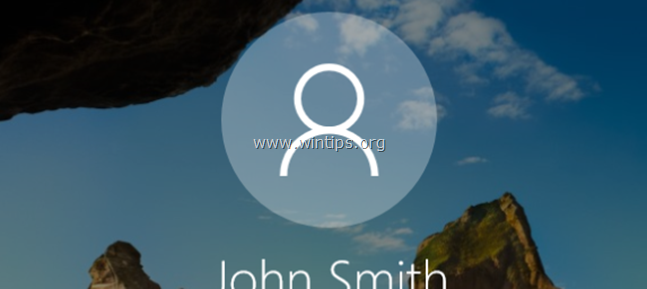
See õpetus sisaldab juhiseid kasutajakonto nime ümbernimetamiseks kõigis Windowsi versioonides (Windows 10, 8/8.1 ja 7 OS).
- Seotud artikkel:Kuidas Windowsis kasutajaprofiili kausta ümber nimetada.
Kuidas muuta Windowsis kohaliku konto kasutajanime. *
* Märge: Kui kasutate Windows 10 Microsofti kontoga, on ainus viis oma konto nime muutmiseks "Teie teave" Microsofti konto veebisaidil, või minnes aadressile Seaded rakendus > Kontod > Sinu konto > Minu Microsofti konto haldamine oma Microsofti profiililehe avamiseks.
1. meetod. Muutke kasutajanime täpsemate kasutajakontode atribuutidest – NETPLWIZ
1. Vajutage samaaegselt nuppu Võida + R klahvid käivitamiskäsukasti avamiseks.
+ R klahvid käivitamiskäsukasti avamiseks.
2. Tippige järgmine käsk ja vajutage Sisenema.
- netplwiz
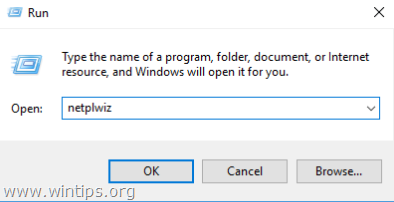
3. Valige kasutajakonto, mille soovite ümber nimetada, ja klõpsake nuppu Omadused. *
nt. Oletame, et kasutajakonto nimi, mida soovite muuta, on "Mike" ja soovite muuta selle nimeks "John".
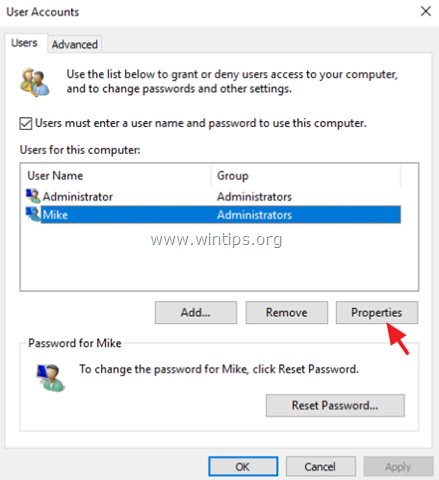
4. Kell Kindral vahekaart:
- Kasutajanimi: Muutke praegune kasutajanimi (nt "Mike") soovitud kasutajanimeks (nt "John")
- Täisnimi: Sisestage oma täisnimi (nt "John Smith")
5. Kui olete valmis, klõpsake Okei kaks korda suvandite "Kasutajakontod" sulgemiseks.
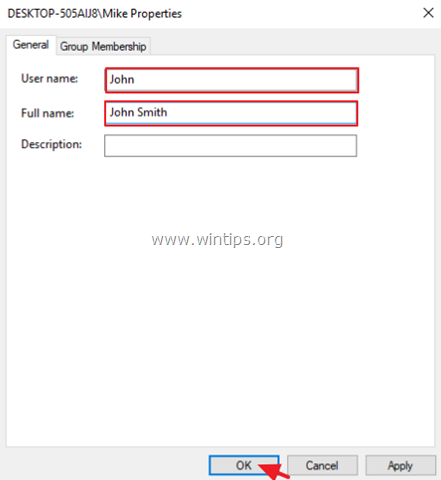
6.Logi välja või Taaskäivita muudatuste rakendamiseks.
7. Sa oled valmis! Kui soovid muuta ka oma kasutajaprofiili kausta nime uueks nimeks, siis loe seda õpetust: Kuidas kasutajakonto kausta (profiili kaust) ümber nimetada operatsioonisüsteemis Windows 10/8/7.
2. meetod. Muutke konto nime juhtpaneeli jaotises Kasutajakontod
1. Tippige otsingukasti kontrollpaneel
2. Klõpsake aadressil Kontrollpaneel.

3. Klõpsake Kasutajakontod

4. Klõpsake Kasutajakontod uuesti.
5. Klõpsake Muutke oma konto nime.
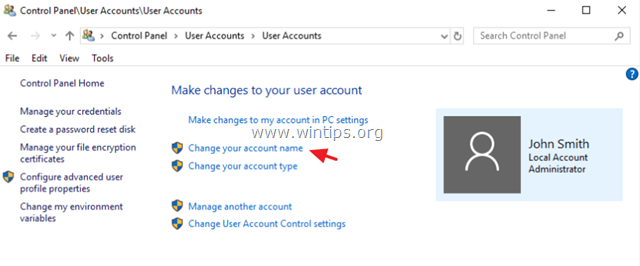
6. Sisestage uus nimi ja seejärel klõpsake Muuda nime.

6.Logi välja või Taaskäivita muudatuste rakendamiseks. *
* Märge: Kui soovite muuta ka oma profiilikausta nime uueks nimeks, lugege seda õpetust: Kuidas Windowsis kasutajaprofiili kausta ümber nimetada.
See on kõik! Andke mulle teada, kas see juhend on teid aidanud, jättes oma kogemuse kohta kommentaari. Palun meeldige ja jagage seda juhendit, et teisi aidata.